
Материалы по КП СЭУ для студентов / УП Ганина по применению в КП и ДП редактора Компас
.pdf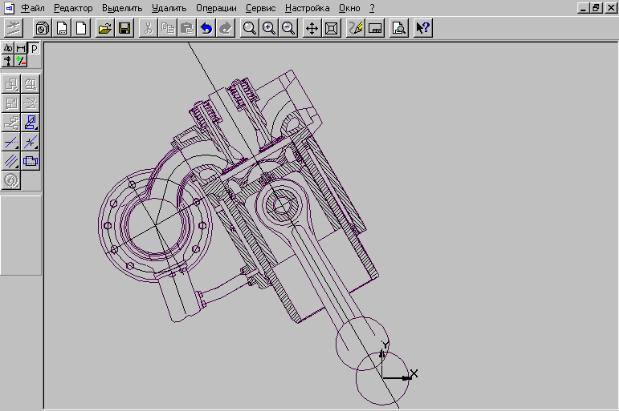
31
Рис.2.23 2.5.3. Симметрия
Команда Симметрия позволяет симметрично отобразить выделенные объекты документа.
Если ни один элемент не выделен, команда будет недоступна.
Для вызова команды выберите ее название из меню Операции или нажмите кнопку  Симметрия на Инструментальной панели редактирования.
Симметрия на Инструментальной панели редактирования.
Последовательно укажите первую и вторую точки, через которые проходит ось симметрии. Можно явно задать параметры оси симметрии (угол наклона и координаты точек), введя их в поля Строки параметров объектов.
Для того, чтобы использовать в качестве оси симметрии начерченный ранее отрезок или вспомогательную прямую, нажмите кнопку  Указать заново на Панели специального управления (Рис.2.24), а затем укажите курсором нужную ось симметрии, при этом ось симметрии изменит свой цвет на красный и по другую сторону оси симметрии появится второе абсолютно симметричное изображение (Рис.2.25).
Указать заново на Панели специального управления (Рис.2.24), а затем укажите курсором нужную ось симметрии, при этом ось симметрии изменит свой цвет на красный и по другую сторону оси симметрии появится второе абсолютно симметричное изображение (Рис.2.25).
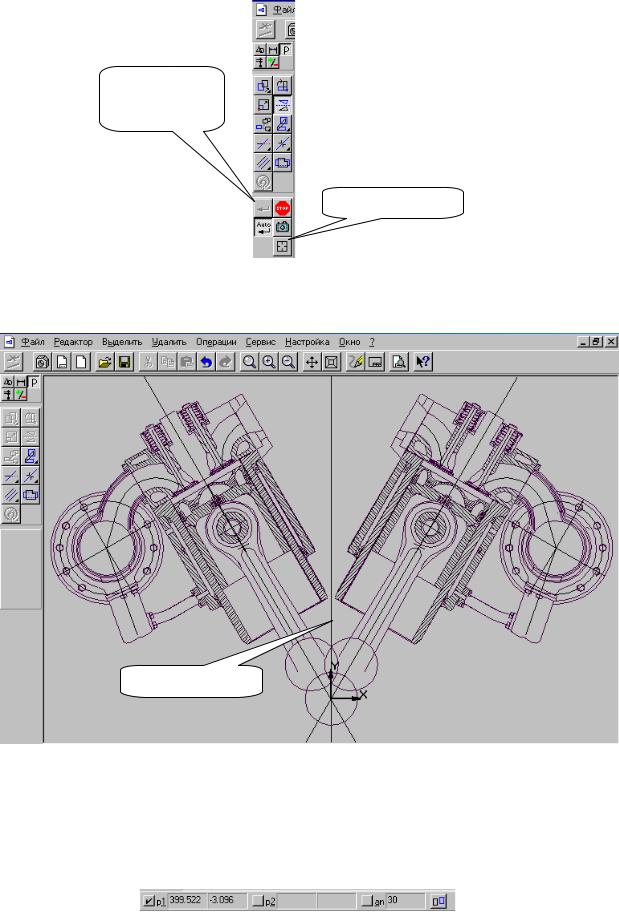
32
Панель
специального
управления
Указать заново
Рис.2.24
Ось симметрии
Рис.2.25
Однако это возможно только в том случае если в строке параметров установлена кнопка  Оставить исходные объекты (Рис.2.26).
Оставить исходные объекты (Рис.2.26).
Рис.2.26
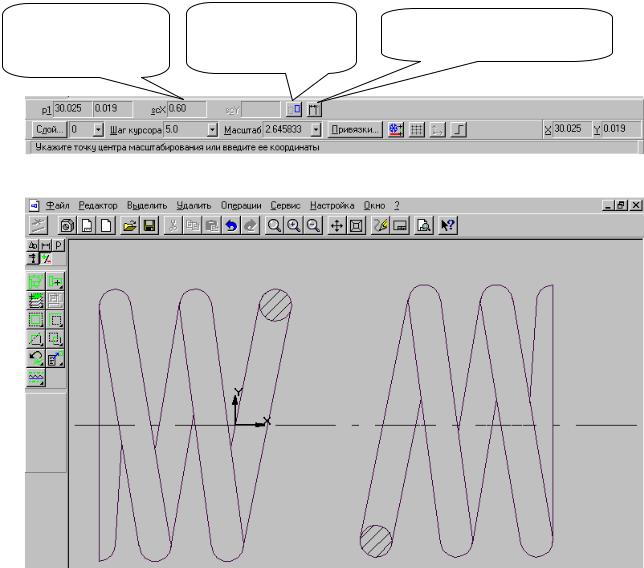
33
2.5.4. Масштабирование Команда Масштабирование позволяет выполнить масштабирование
выделенных объектов документа. Для вызова команды выберите ее название из меню Операции или нажмите кнопку  Масштабирование на Инструментальной панели редактирования.
Масштабирование на Инструментальной панели редактирования.
Задайте в соответствующем окне Строки параметров объектов нужное значение коэффициента масштабирования выделенных объектов и зафиксируйте курсор в точке центра масштабирования. При уменьшении изображения коэффициент масштабирования меньше единицы, при увеличении больше. Можно также вручную ввести координаты точки центра масштабирования в Строке параметров объектов (Рис.2.27).
Коэффициент |
Режим сохранения |
Режим масштабирования |
масштабирования |
или удаления |
выносных линий |
|
исходных объектов |
|
Рис.2.27
Рис.2.28

34
Рис.2.29
Можно задать удаление или сохранение исходных выделенных объектов после выполнения операции. Для этого используйте соответствующую команду
контекстного меню или кнопку в Строке параметров объектов |
Оставить |
|
исходные объекты или |
Удалить исходные объекты. |
|
В качестве примера действия этой команды, на рис.2.28 и Рис.2.29 показана правая часть пружины до и после масштабирования выполненная с коэффициентом масштабирования 0,6, с удалением исходных объектов.
Если среди масштабируемых объектов имеются размеры, то можно масштабировать выносные линии размеров с коэффициентом масштабирования по оси X. Для этого используйте кнопку-переключатель в Строке параметров объектов  Масштабировать выносные линии или
Масштабировать выносные линии или  Не масштабировать выносные линии.
Не масштабировать выносные линии.
При нажатии левой кнопки мыши внешний вид этой кнопки меняется. Завершить работу с командой масштабирования можно, нажав клавишу
Esc или кнопку Прервать команду на Панели специального управления.

35
2.5.5. Команды копирования
Команда Копия позволяет выполнить копирование выделенных объектов. После вызова этой команды на экране появляется дополнительное меню,
в котором содержатся варианты выполнения копирования (Рис.2.30)
Рис.2.30
Команда Копия включает в себя 5 команд: указанием, по кривой, по концентрической сетке, по сетке.
1. Команда копирование Указанием позволяет выполнить копирование выделенных объектов документа. Выделенные объекты копируются в свои виды и на свои слои.
Для вызова команды выберите ее название из меню Операции или нажмите кнопку  Копирование на Инструментальной панели редактирования.
Копирование на Инструментальной панели редактирования.
Укажите курсором базовую точку копирования и ее новое положение. Также можно ввести координаты базовой точки копирования и величину сдвига копии вдоль осей X и Y в соответствующие поля Строки параметров объектов (Рис.2.31).
Координаты базовой |
Сдвиг копии |
Сдвиг копии |
точки копирования |
по оси Х |
по оси Y |
Рис. 2.31
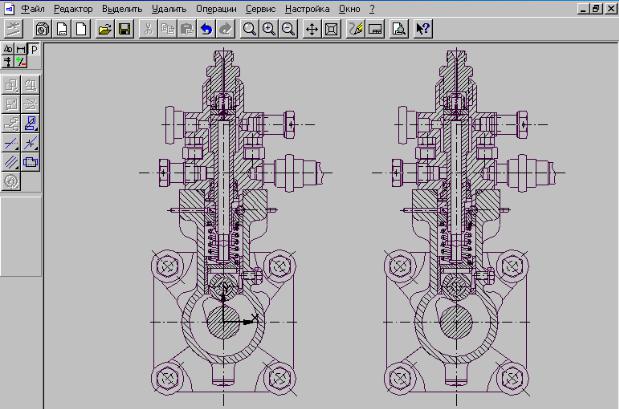
36
После фиксации нового положения базовой точки система копирует выделенные элементы и ожидает указания следующего места для копирования.
На Рис.2.32 показан пример выполнения, команды копирования Указанием, Топливного Насоса Высокого Давления (ТНВД).
Рис.2.32 2. Команда копирования По кривой позволяет выполнить копирование
выделенных объектов, разместив их вдоль указанной кривой. Выделенные объекты копируются в свои виды и на свои слои.
Для вызова команды нажмите кнопку  Копия по кривой на Инструментальной панели редактирования.
Копия по кривой на Инструментальной панели редактирования.
В полях Cтроки параметров объектов (Рис.2.33) введите данные о копировании: шаг копирования, количество копий, полный шаг, расположение копий и направление копирования.
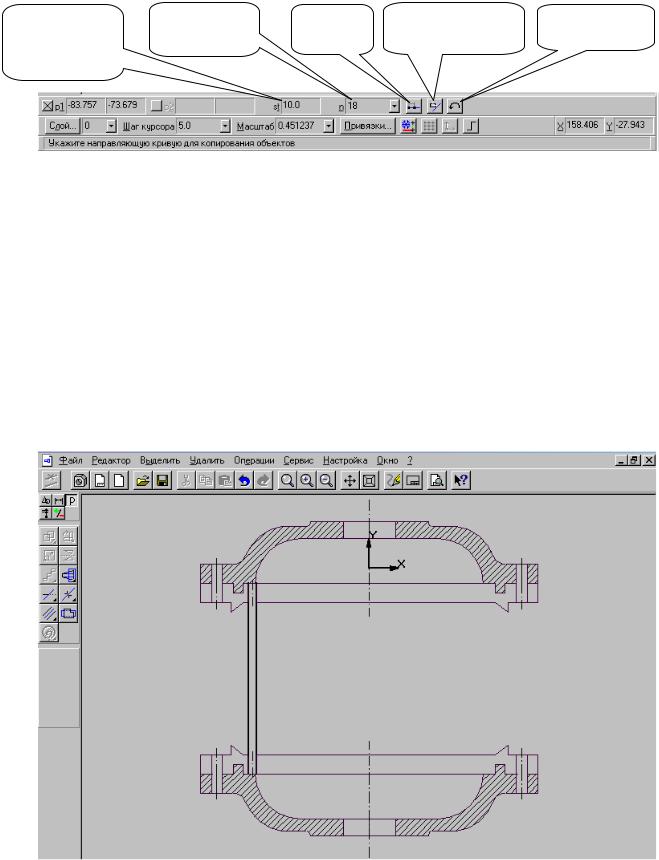
37
Шаг |
Количество |
Полный |
Расположение |
Направление |
копирования |
копий |
шаг |
копий |
|
по кривой |
|
|
|
|
Рис.2.33
Задайте базовую точку для копирования, а затем укажите базовую точку на той кривой, по которой необходимо выполнить копирование. Можно также явно задать значения координат этих точек в Строке параметров. После указания точки на кривой создается заданное количество копий выделенных элементов.
На Рис.2.34 и Рис.2.35 приведен пример чертежа, выполненный с помощью команды Копирования по кривой, теплообменного аппарата.
Рис.2.34
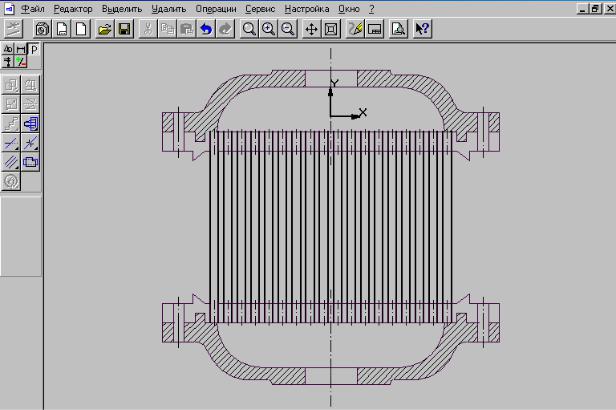
38
Рис.2.35
В Строке параметров находится несколько кнопок, с помощью которых можно управлять процессом копирования.
Кнопка Полный шаг определяет, каким образом интерпретировать значение шага, заданное в Строке параметров. По умолчанию шаг - это расстояние между базовыми точками двух соседних копий. При переключении кнопки шаг воспринимается как расстояние между базовыми точками первой и последней копий, то есть он задает интервал, в котором должны равномерно разместиться все копии. Внешний вид кнопки при переключении меняется.
 Шаг (между соседними копиями)
Шаг (между соседними копиями)
 Шаг (интервал для всех копий)
Шаг (интервал для всех копий)
Если нужно, чтобы копии объектов располагались по нормали к кривой, вдоль которой выполняется копирование, нажмите кнопку Расположение копий. Для отказа от доворота объектов до нормали еще раз нажмите эту кнопку.

39
Внешний вид кнопки при переключении меняется.
 Кнопка Нормаль (не доворачивать до нормали)
Кнопка Нормаль (не доворачивать до нормали)
 Кнопка Нормаль (доворачивать до нормали)
Кнопка Нормаль (доворачивать до нормали)
Кнопка Направление позволяет установить, в какую сторону от базовой точки на кривой нужно копировать объекты, при этом внешний вид кнопки при переключении меняется.
 Положительное направление.
Положительное направление.
 Отрицательное направление.
Отрицательное направление.
3. Команда копирования По окружности позволяет выполнить копирование выделенных объектов, разместив по окружности с указанным центром и радиусом.
Для вызова команды нажмите кнопку  Копия по окружности на Инструментальной панели редактирования.
Копия по окружности на Инструментальной панели редактирования.
Вполях Cтроки параметров объектов введите параметры копирования
-количество копий , угловой шаг между ними, равномерность и направление (Рис.2.36).
Угловой шаг |
Количество |
Равномерность |
Направление |
копий |
|
|
Рис.2.36
В количестве копий учитывается и исходный экземпляр копируемых объектов. Иначе говоря, в поле Количество следует вводить то количество экземпляров, которые должны быть расположены по окружности после выполнения команды.
Если указанное количество копий требуется разместить равномерно вдоль окружности, то значение углового шага можно не вводить.

40
Задайте центр окружности, по которой должно быть произведено копирование, указав его курсором. Можно также явно задать значения координат центра окружности в Строке параметров. После указания центра окружности на экране появляется фантом заданного количества копий выделенных элементов.
В Строке параметров находится несколько кнопок, с помощью которых можно управлять процессом копирования.
Кнопка  Равномерно по окружности определяет, каким образом – вдоль полной окружности или с заданным шагом - размещать копии по окружности. По умолчанию копии размещаются по окружности с заданным угловым шагом. При переключении кнопки копии размещаются равномерно вдоль всей окружности; при этом шаг определяется системой автоматически как частное от деления 360 градусов на количество копий.
Равномерно по окружности определяет, каким образом – вдоль полной окружности или с заданным шагом - размещать копии по окружности. По умолчанию копии размещаются по окружности с заданным угловым шагом. При переключении кнопки копии размещаются равномерно вдоль всей окружности; при этом шаг определяется системой автоматически как частное от деления 360 градусов на количество копий.
Внешний вид кнопки при переключении меняется.
Вдоль всей окружности.
С заданным шагом.
Кнопка Направление позволяет установить, в какую сторону от исходных экземпляров нужно копировать объекты.
 Положительное направление.
Положительное направление.
 Отрицательное направление.
Отрицательное направление.
При выполнении команды копирования по окружности нужно лишь тщательно выполнить один элемент, подлежащий копированию.
На Рис.2.37 показан чертеж шестерни с одним зубом. На Рис.2.38 показан чертеж этой же шестерни, но с использованием команды копирования По окружности, где использовано 19 копий рисунка зуба. Так как здесь применена команда  Равномерно по окружности, то команды
Равномерно по окружности, то команды
угловой шаг и направление копирования лишены смысла, поэтому и недоступны.
